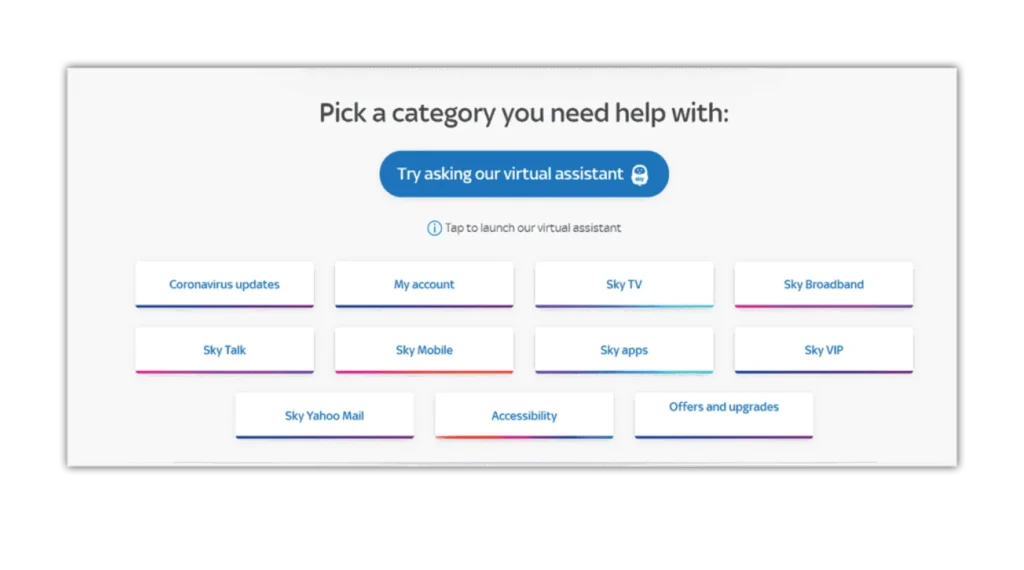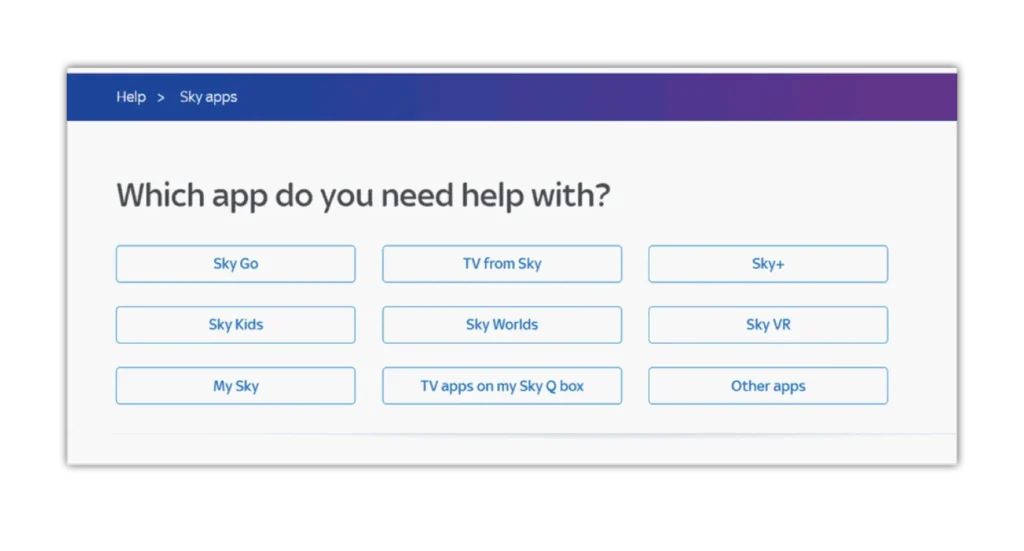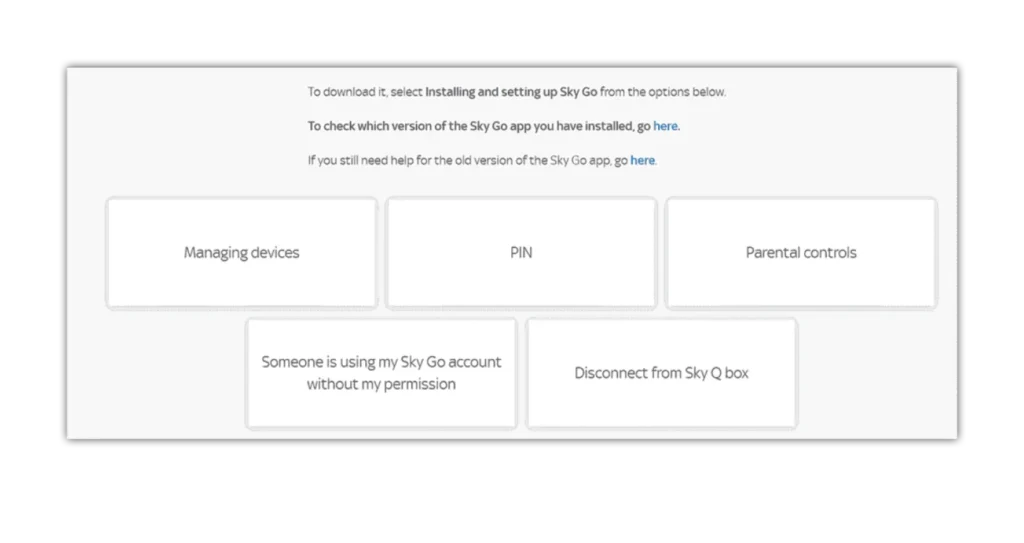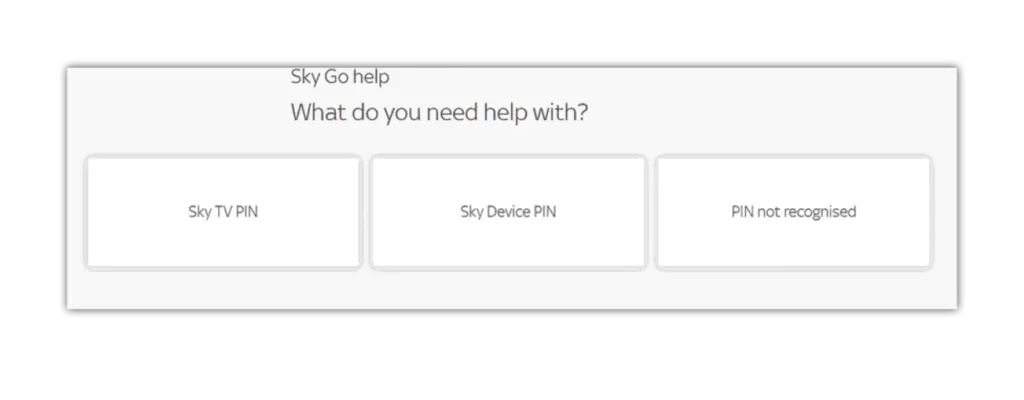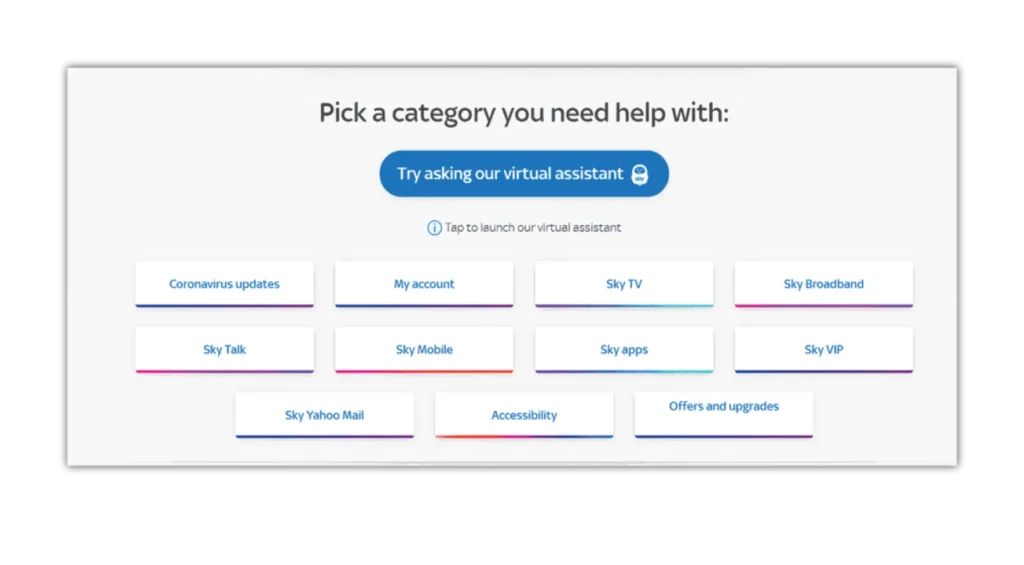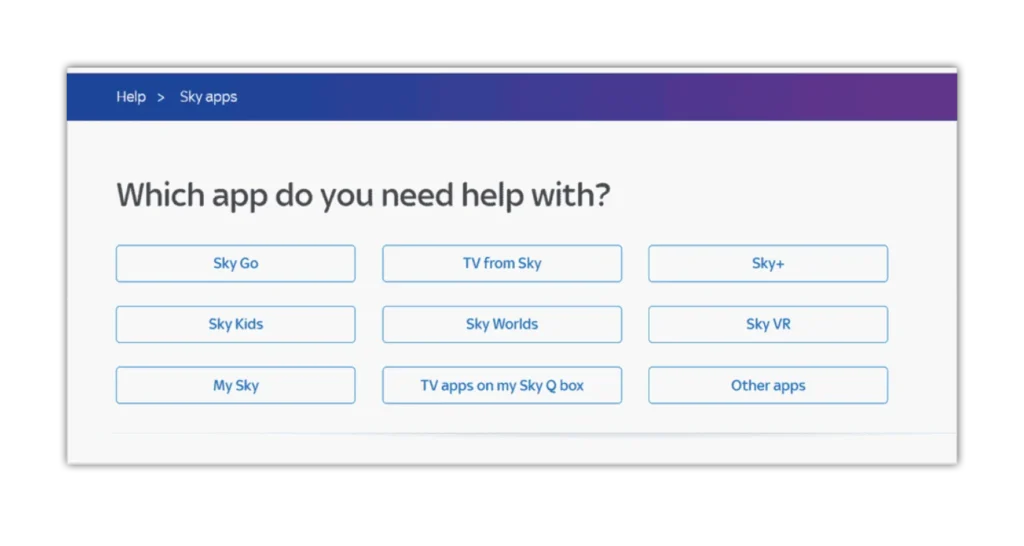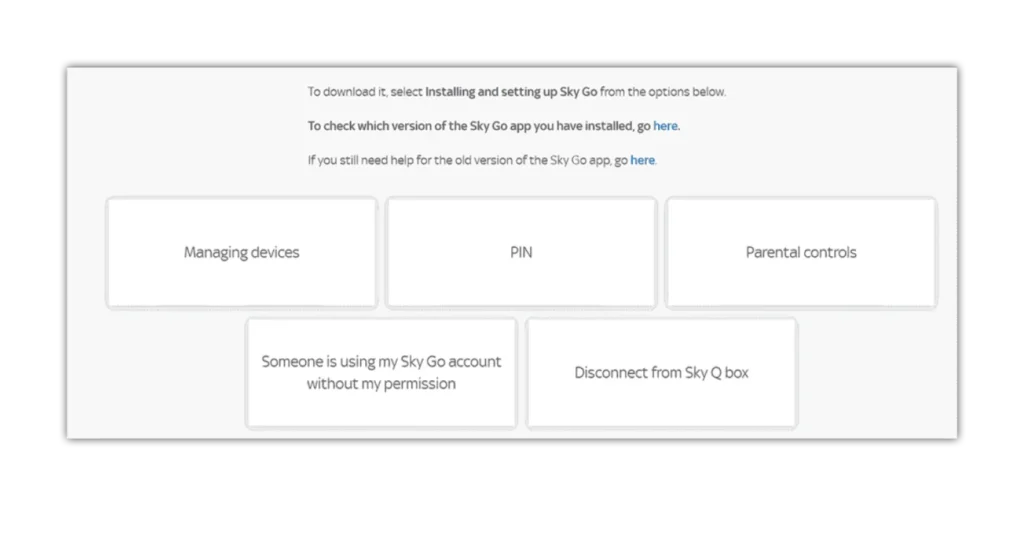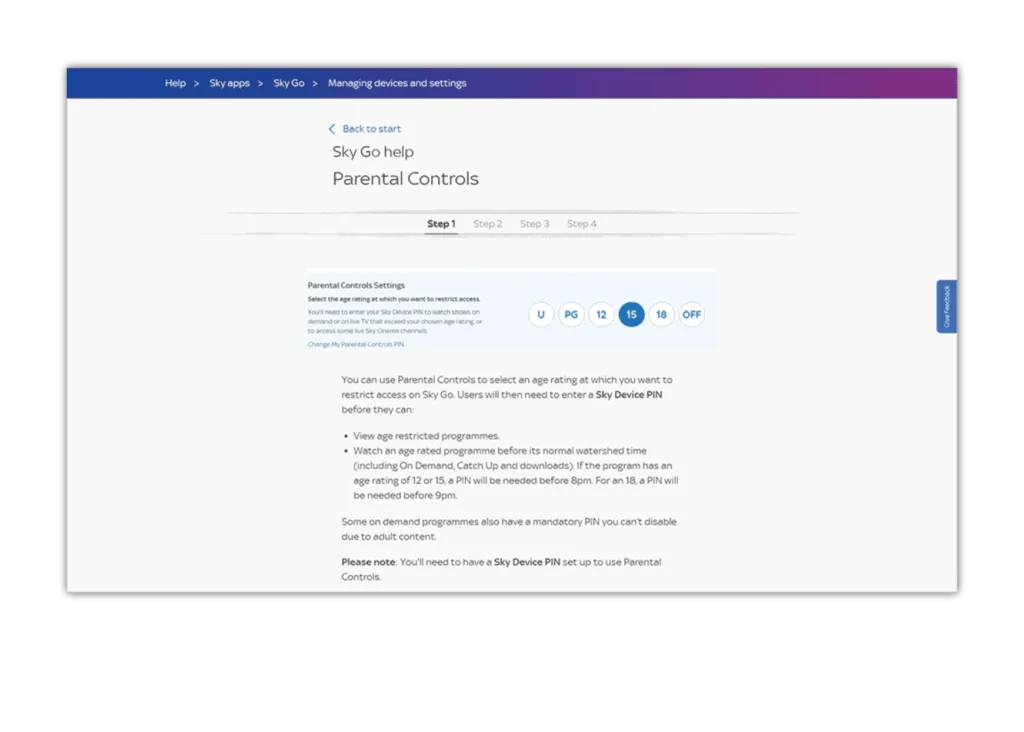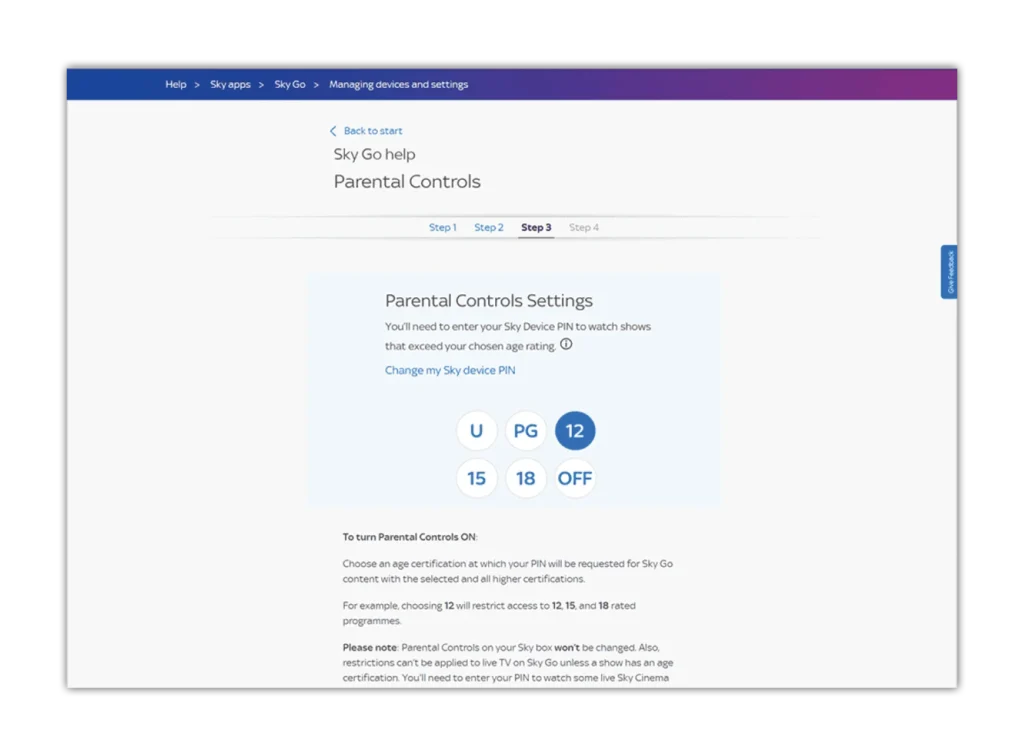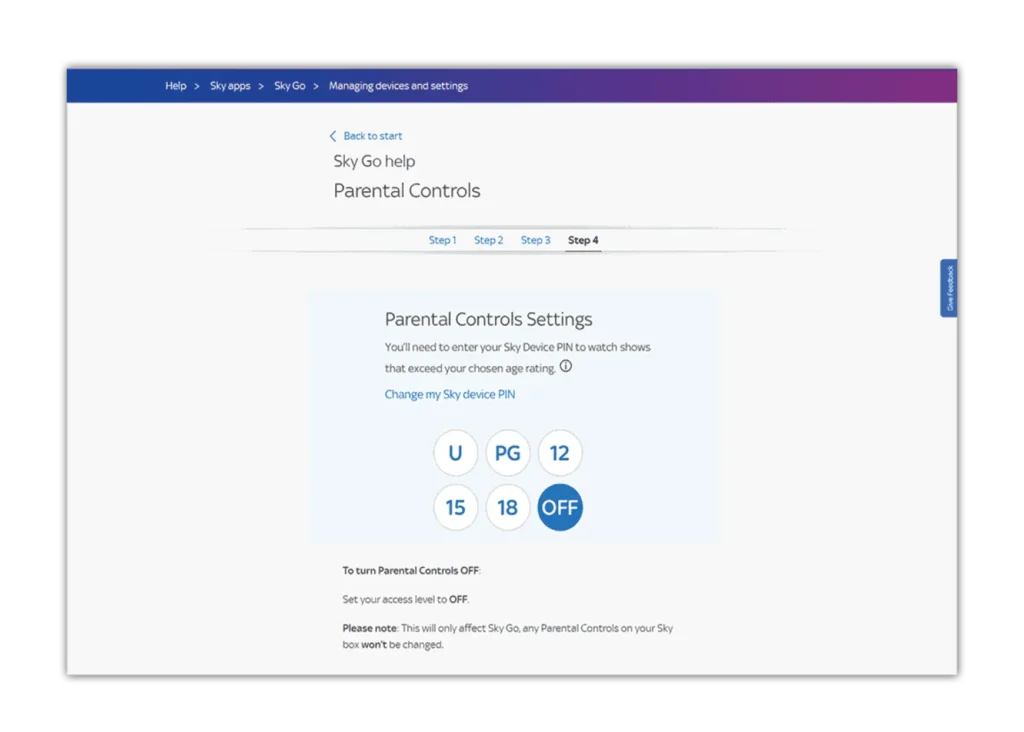Hoe u een pincode instelt
Stap 1 – Ga in uw browser naar go.sky.com en klik op aanmelden.
Stap 2 - Klik 'Sky-apps' > 'Sky Go' > 'Apparaten en instellingen beheren' dan klikken 'PIN'.
Stap 3 – Kies of u een Sky TV- of Sky Device-pincode wilt instellen en volg de instructies.